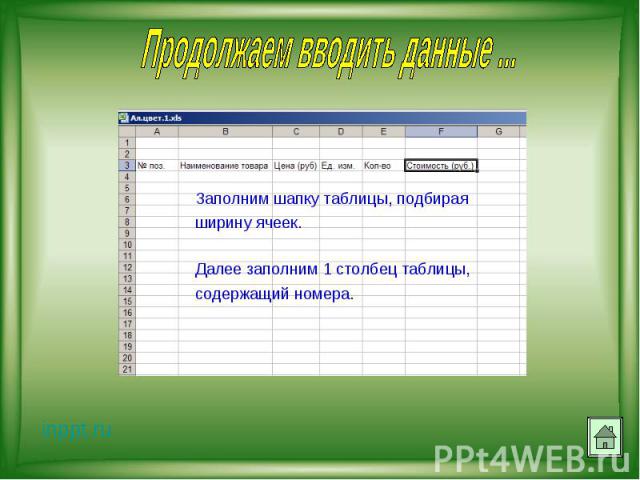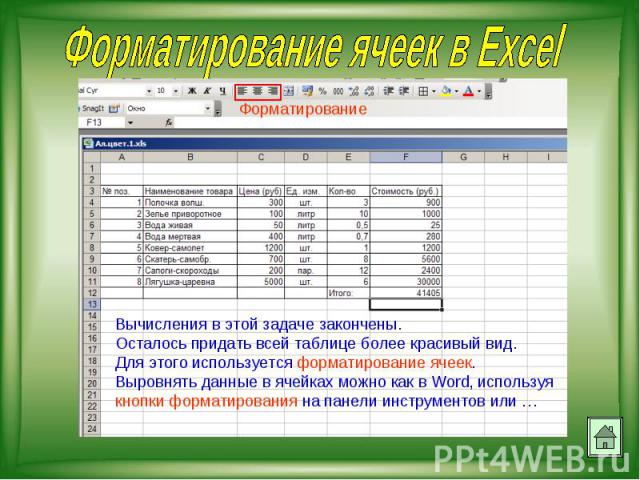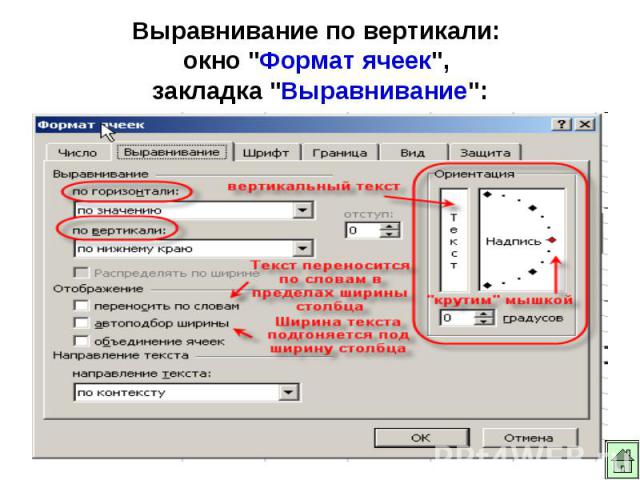Презентация на тему: Начало работы с Excel





Автоматизация вычислений Автоматизация вычислений Наглядное представление данных в графическом виде Моделирование различных процессов


Основные объекты Excel Основные объекты Excel Ввод данных Автозаполнение Границы ячеек Ввод формул Форматирование ячеек



















По умолчанию, текст выравнивается по левому краю (по горизонтали), а числа -- по правому (по горизонтали). По вертикали данные выровнены по нижнему краю. Выравнивание по горизонтали можно поменять с помощью кнопок на панели инструментов "Форматирование" Здесь (слева направо) кнопки: по левому краю, по центру и по правому краю. Выравнивание по вертикали изменяется с помощью окна "Формат ячеек", закладка "Выравнивание":


Для ввода данных в одну ячейку достаточно сделать ее активной (щелкнуть по ней мышкой) и начать набирать данные. Для ввода данных в одну ячейку достаточно сделать ее активной (щелкнуть по ней мышкой) и начать набирать данные. Для выхода из режима редактирования нужно нажать "Enter" или "Tab" . Если до этого в ячейке были данные, они сотрутся; Для изменения данных в ячейке, делаем ее активной и: делаем на ней двойной щелчок; или нажимаем "F2"; или щелкаем в строке формул, и в ней изменяем содержимое ячейки, для завершения нажимаем "Enter". Для принудительного ввода разрыва строки достаточно в нужном месте текста ячейки нажать "Alt+Enter"